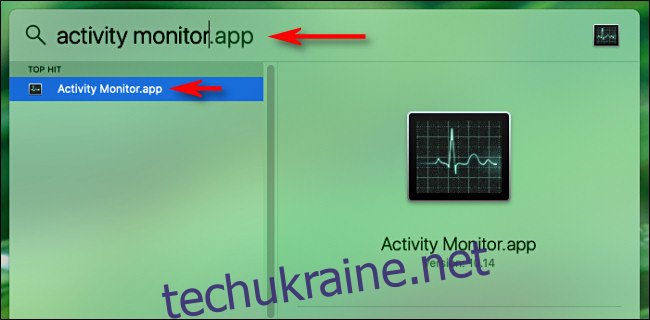Незалежно від того, вирішуєте ви проблеми з мережею або просто намагаєтеся заощадити пропускну здатність, зручно спостерігати за використанням мережі Mac з часом. Завдяки Activity Monitor Apple дозволяє легко відстежувати мережеву активність одним поглядом у док-станції. Ось як це налаштувати.
Спочатку відкрийте «Монітор активності». Якщо ви не впевнені, як це зробити, ви можете зробити це швидко за допомогою Spotlight. Натисніть Command+Space або клацніть значок «лупа» на панелі меню, і з’явиться рядок пошуку. Введіть «монітор активності» і натисніть «Повернутися».
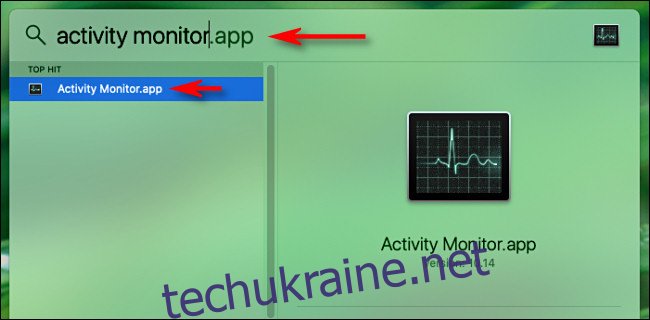
Далі клацніть правою кнопкою миші піктограму док-станції Монітор активності. У меню, що з’явиться, натисніть «Значок док-станції», а потім виберіть «Показати використання мережі».
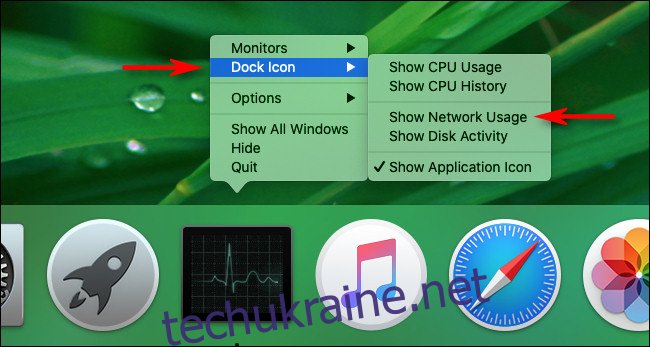
Як тільки вибрано «Показати використання мережі», піктограма док-станції Монітора активності перетвориться на анімований дисплей, який відображає мережеву активність у часі, оновлюючись справа наліво.
(За замовчуванням цей графік оновлюється кожні 5 секунд. Якщо ви хочете змінити швидкість оновлення графіка, перейдіть у меню «Перегляд» > «Частота оновлення» на панелі меню у верхній частині екрана.)

У налаштуваннях за замовчуванням графік використання мережі Dock показує «пакети в секунду» синім кольором і «пакети в секунду» червоним кольором. Це необроблена кількість пакетів даних, отриманих і надісланих з вашого Mac.
Якщо ви віддаєте перевагу інше зчитування, ви можете натомість налаштувати графік відображати надіслані та отримані дані в байтах. Спочатку клацніть головне вікно Монітора активності (натисніть Command+1, щоб воно з’явилося, якщо воно ще не відкрите) та виберіть вкладку «Мережа».
Знайдіть крихітний графік у нижній частині вікна. Клацніть заголовок із написом «Пакети» та змініть його на «Дані» за допомогою невеликого спадного меню.
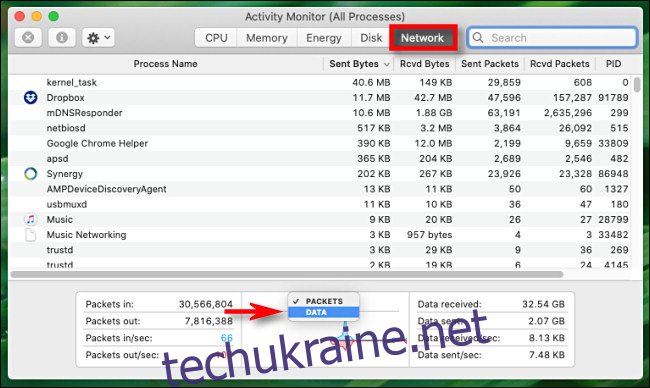
Після вибору «Дані» графік Dock негайно зміниться. Тепер «дані зчитуються за секунду» представлено синім, а «байти даних, записаних за секунду» — червоним.
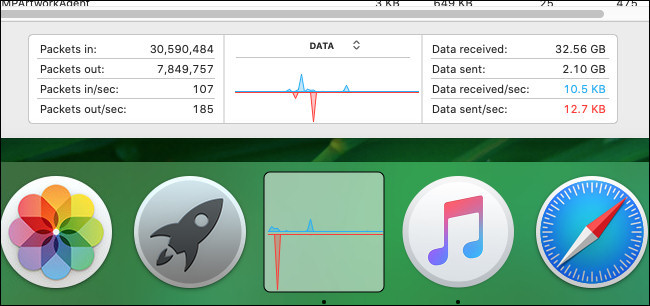
Коли піктограму Dock налаштовано так, як ви хочете, не соромтеся закрити головне вікно Монітора активності, натиснувши червону кнопку «X».
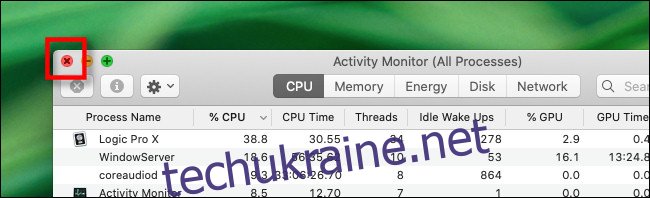
Коли головне вікно закрито, Монітор активності працюватиме тихо, поки ви виконуєте інші завдання на своєму Mac, а графік використання мережі в Dock продовжуватиме оновлюватися. Якщо ви закриєте Монітор активності, піктограма Dock повернеться до нормального стану.
Якщо ви хочете повернути піктограму Монітора активності до нормального, поки він все ще працює, клацніть правою кнопкою миші піктограму Док-станції Монітора активності та виберіть «Значок док-станції» > «Показати значок програми».
Коли ви все закінчите, не завадить ще трохи поглянути в Монітор активності та вивчити інші його параметри. Ви побачите, що у нього в рукаві багато корисних прийомів.